Solid Edge 柵格選項功能介紹 – 2020/10/16
16
十月
在Solid Edge的繪製草圖中,有個【柵格選項】的功能,這是早期還沒有繪圖軟體的時候,利用製圖桌手繪時,桌上的方格紙是方便手繪時目測精準的尺寸衍生來的;那使用 Solid Edge 時這個柵格選項功能該如何使用呢?
步驟1 步驟2 步驟3 步驟4 步驟5 步驟6 步驟7 步驟8 步驟9 步驟10
在Solid Edge的【繪製草圖】中,找到【柵格選項】。
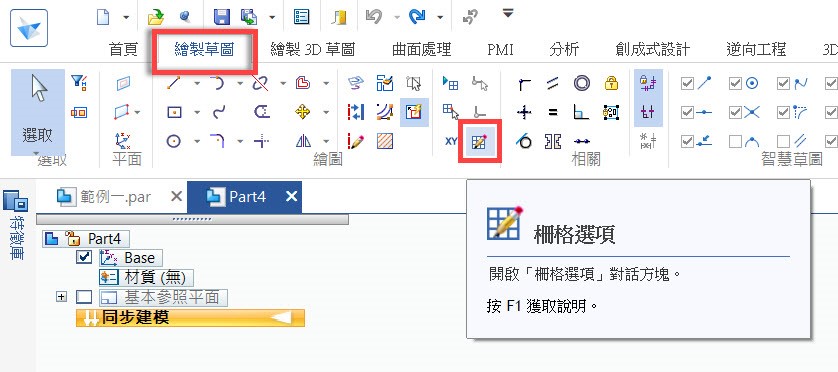
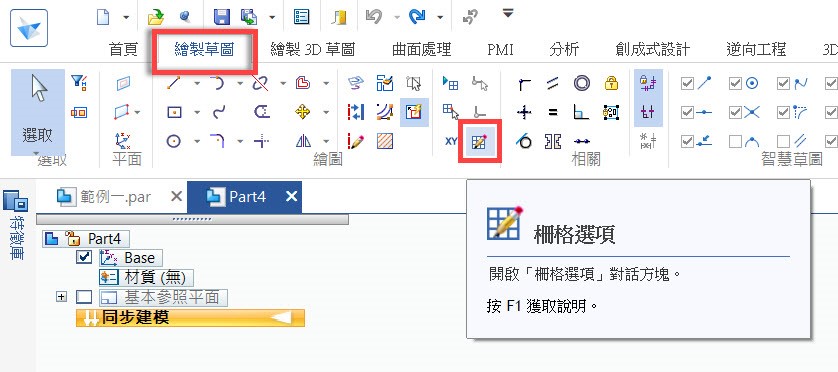
將【柵格選項】中的【顯示讀數】勾選。
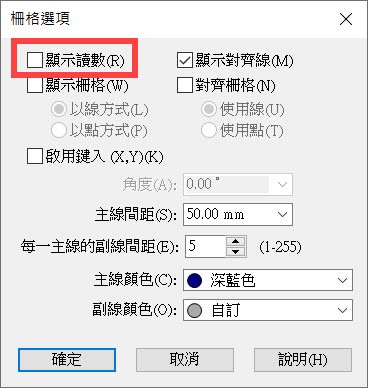
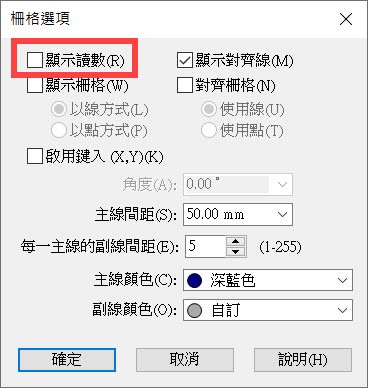
回到Solid Edge點選任一繪圖指令,游標旁就會多了XY的動態顯示,差異如下:
<未勾選【顯示讀數】的狀態>
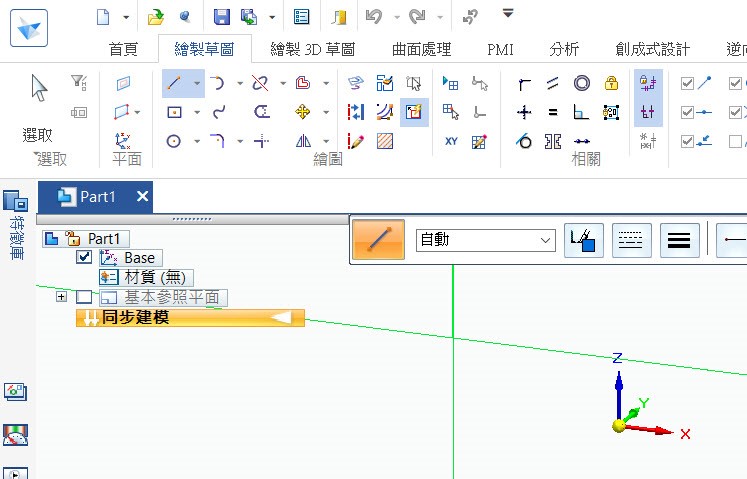
<已勾選【顯示讀數】的狀態>
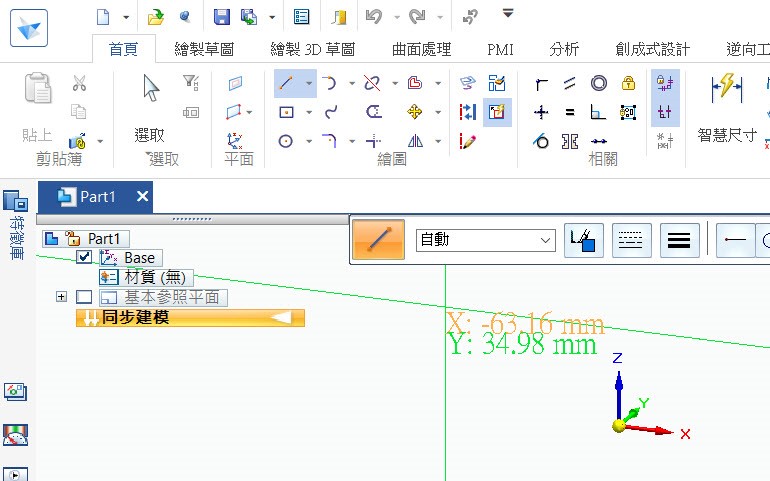
<未勾選【顯示讀數】的狀態>
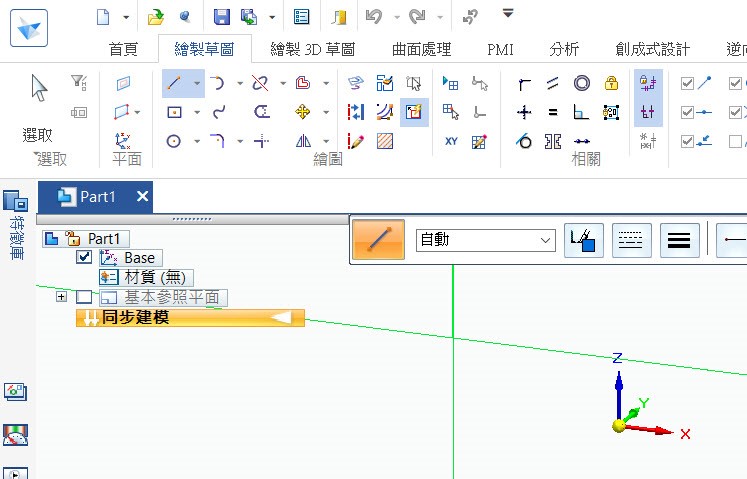
<已勾選【顯示讀數】的狀態>
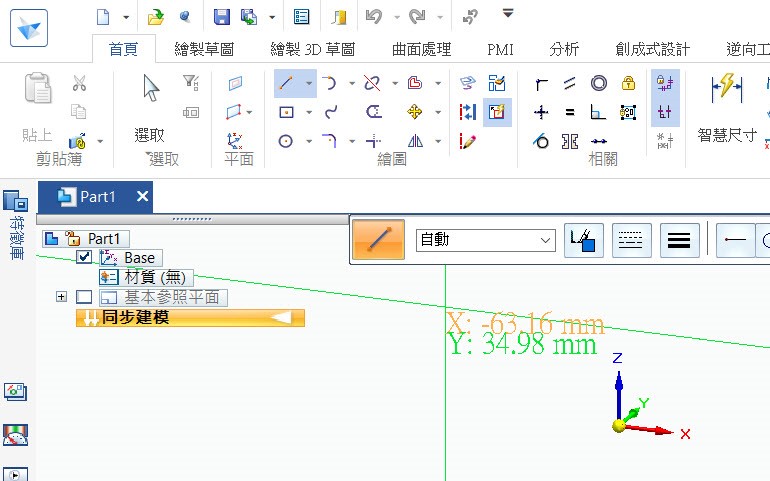
那我們再回到【柵格選項】,可以看到【顯示對齊線】已經有勾選,將它取消勾選。
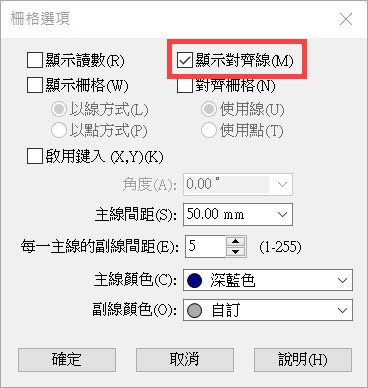
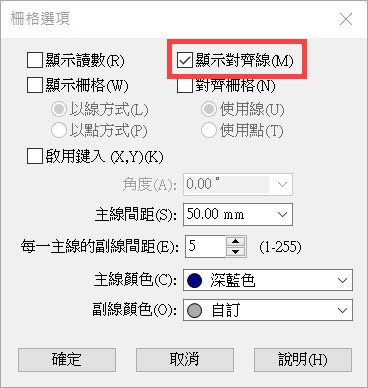
那我們再回到【柵格選項】,可以看到【顯示對齊線】已經有勾選,將它取消勾選。
<未勾選【顯示對齊線】的狀態>
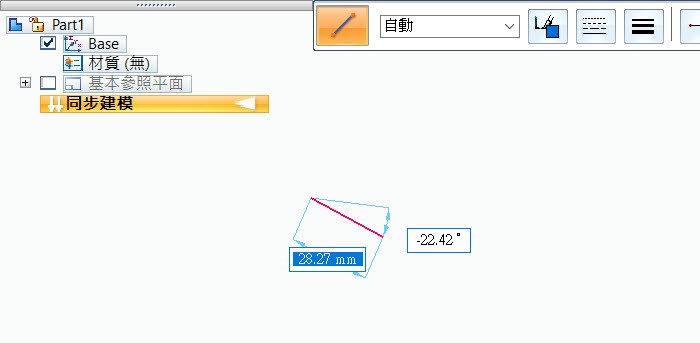
<已勾選【顯示對齊線】的狀態>
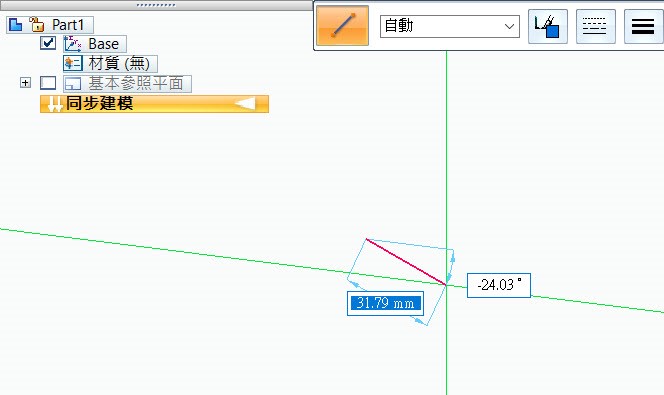
<未勾選【顯示對齊線】的狀態>
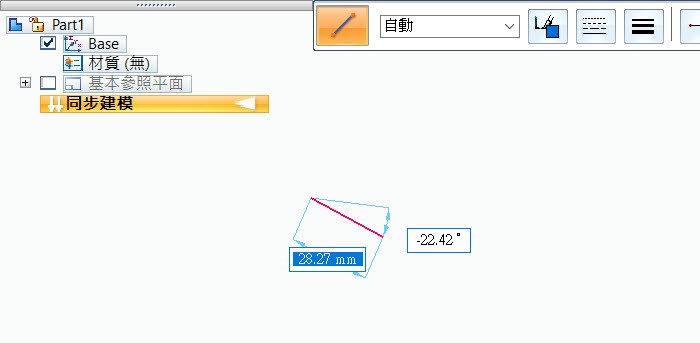
<已勾選【顯示對齊線】的狀態>
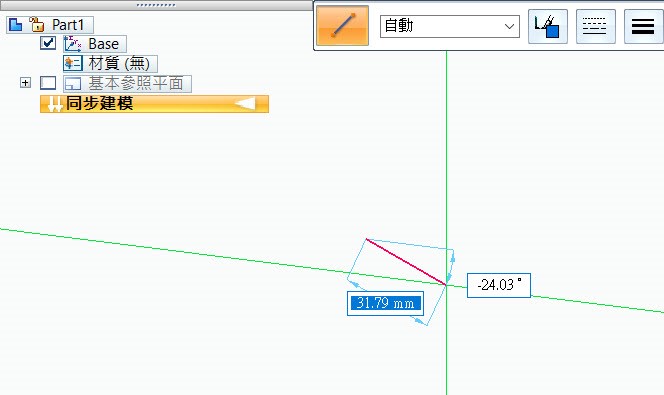
再回到【柵格選項】,可以看到【顯示柵格】,並將它勾選。
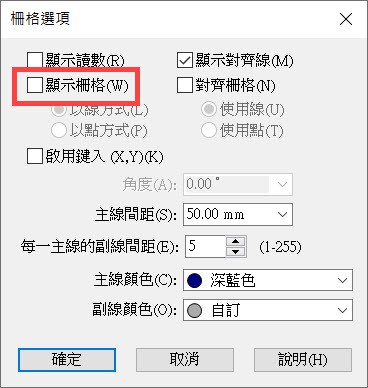
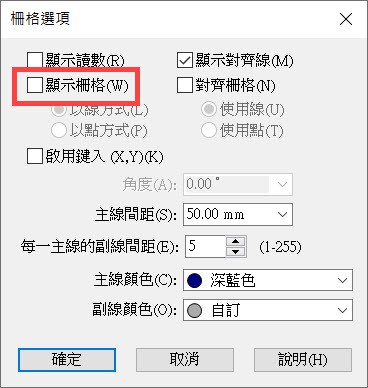
再回到【柵格選項】,可以看到【顯示柵格】,並將它勾選。
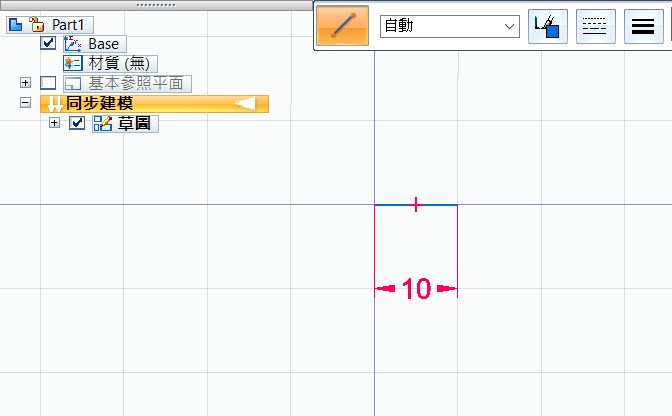
※此功能也可以不用進入【柵格選項】就可以直接設定,如下圖所示:
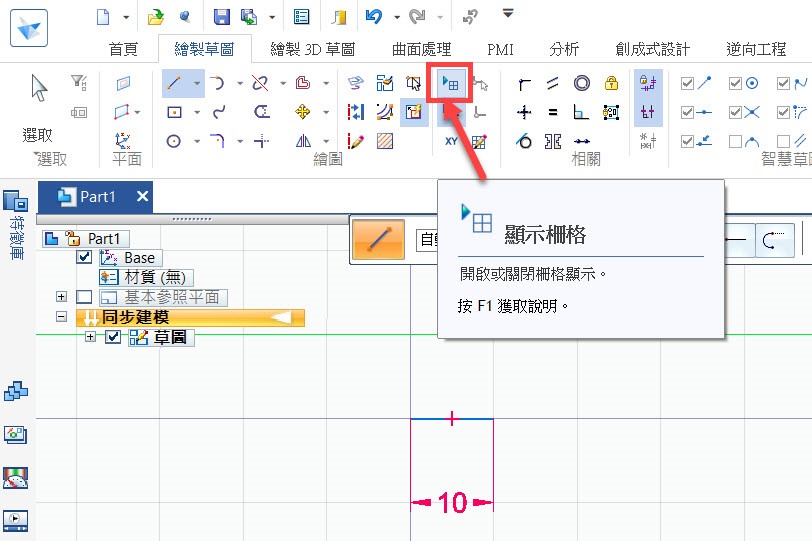
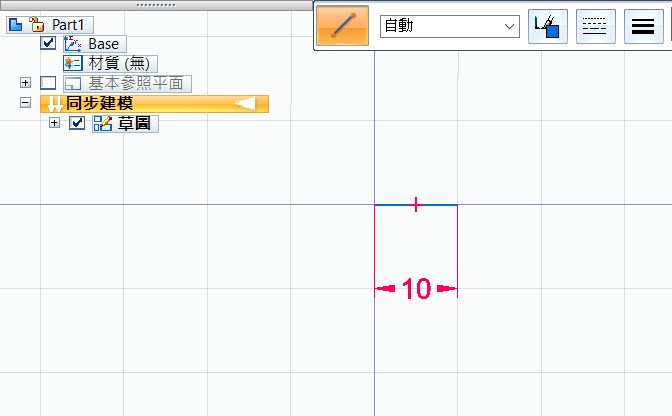
※此功能也可以不用進入【柵格選項】就可以直接設定,如下圖所示:
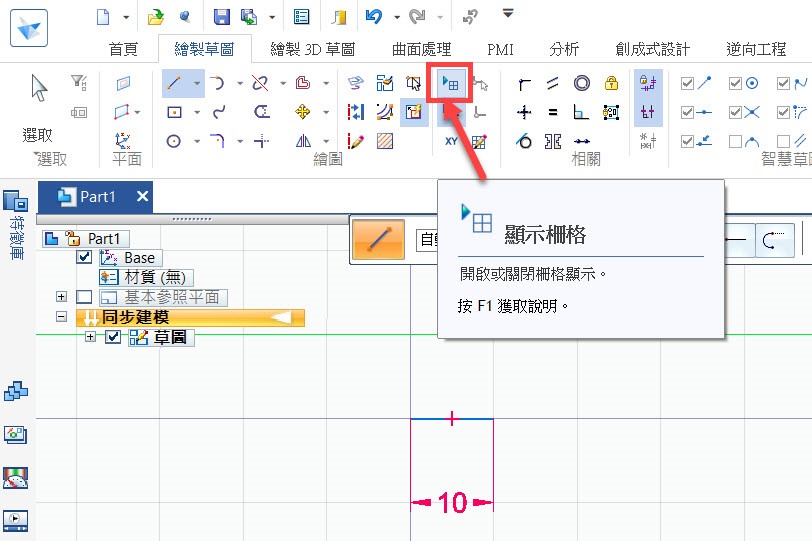
當我們勾選【顯示柵格】的同時,旁邊的【對齊柵格】會自動勾選,此功能是協助我們在繪圖時能精準繪製。

※此功能也可以不用進入【柵格選項】就可以直接設定,如下圖所示:
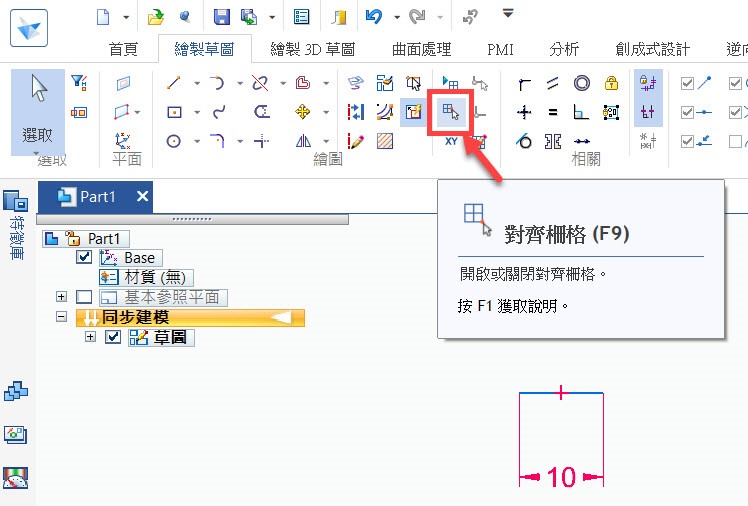

※此功能也可以不用進入【柵格選項】就可以直接設定,如下圖所示:
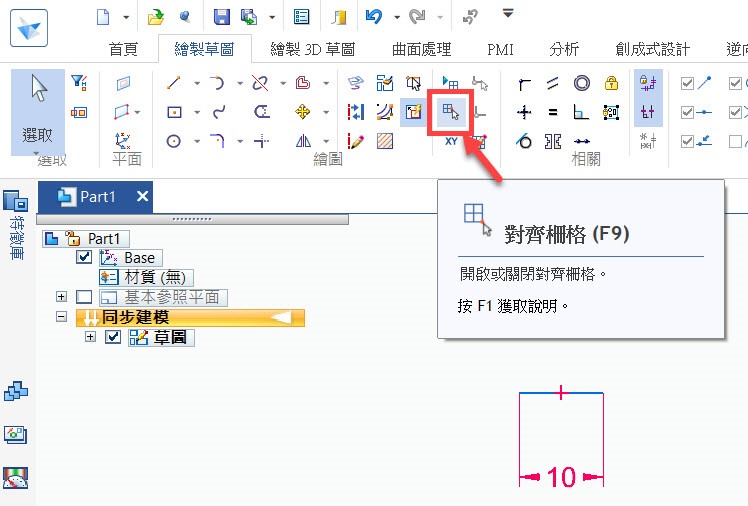
在【柵格選項】中,可以看到【啟用鍵入(X,Y)】,並將它勾選。
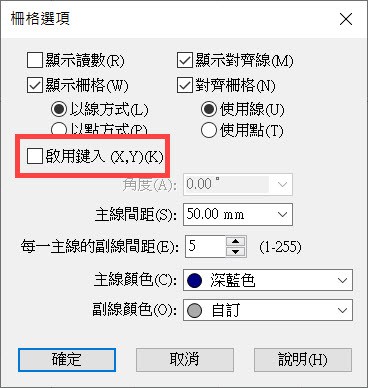
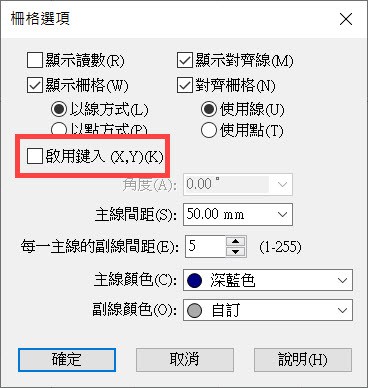
回到Solid Edge介面,可以看到此功能出現在左下角,它是幫助我們可以精確輸入X座標與Y座標的位置。
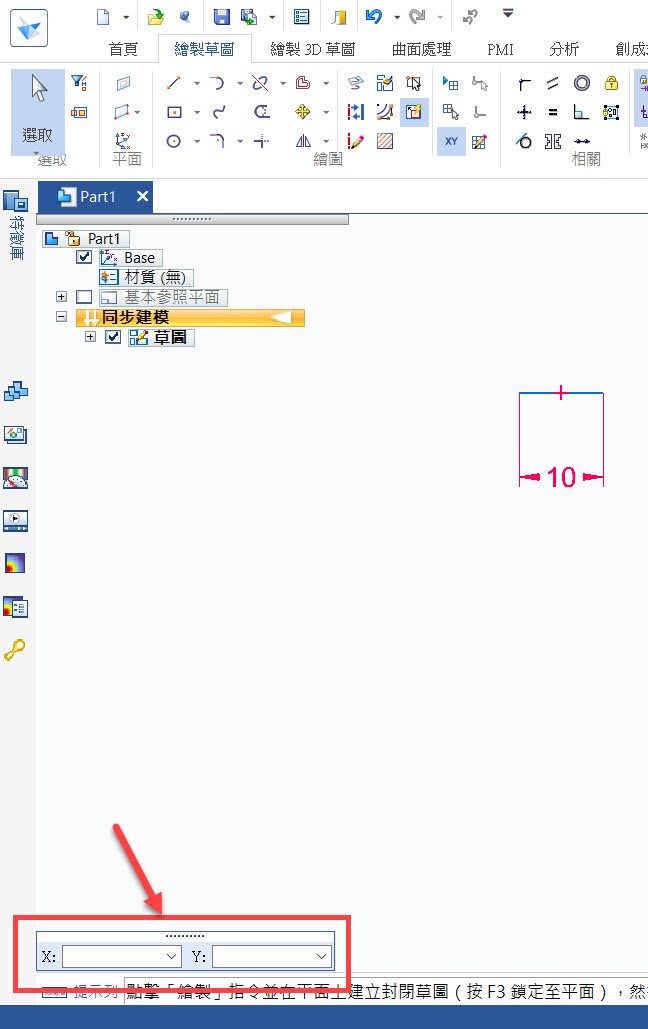
※此功能也可以不用進入【柵格選項】就可以直接設定,如下圖所示:
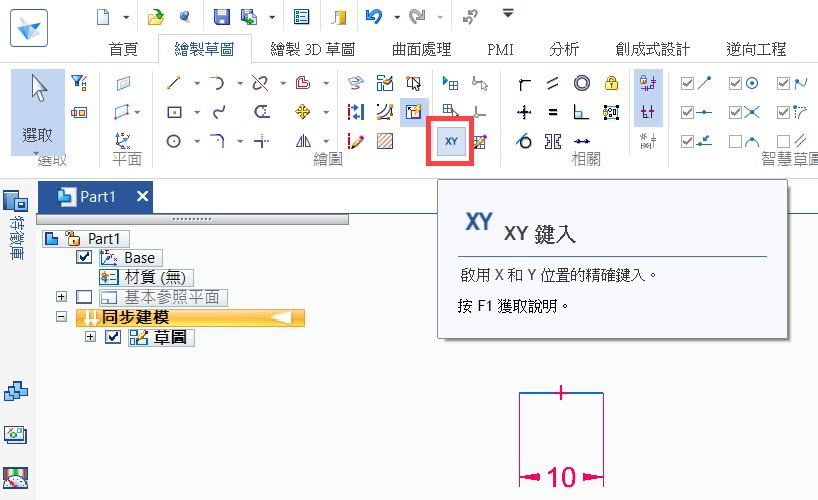
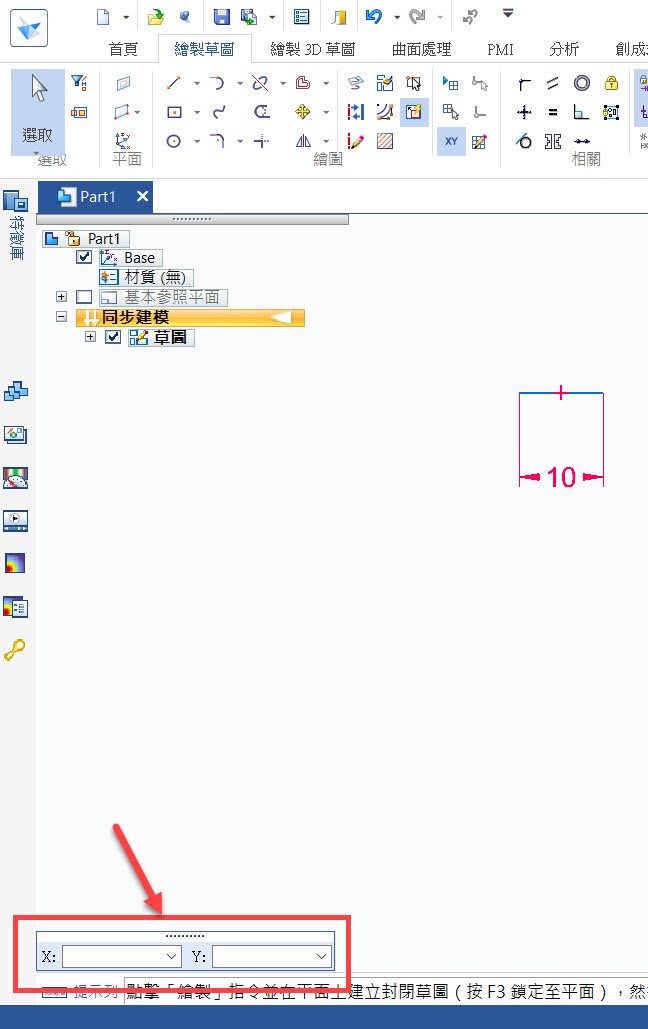
※此功能也可以不用進入【柵格選項】就可以直接設定,如下圖所示:
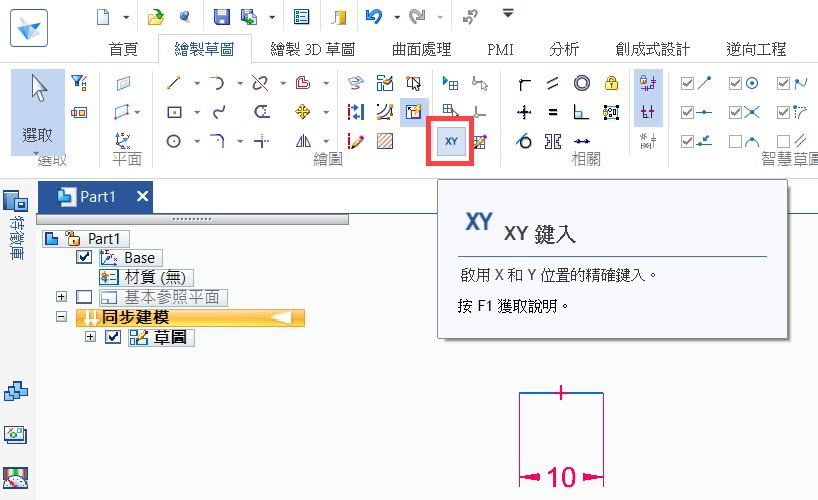
<strong>李紫瀅 Trudi</strong>

